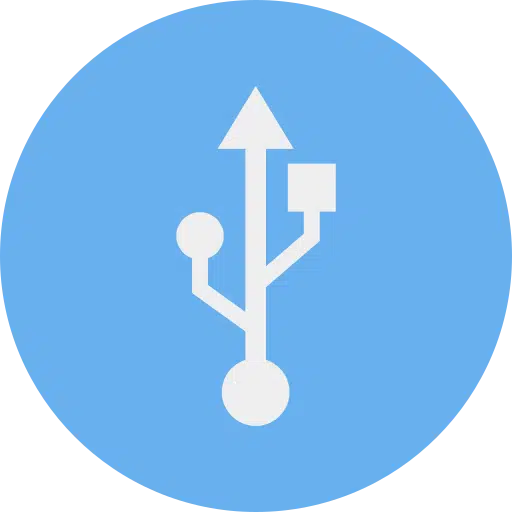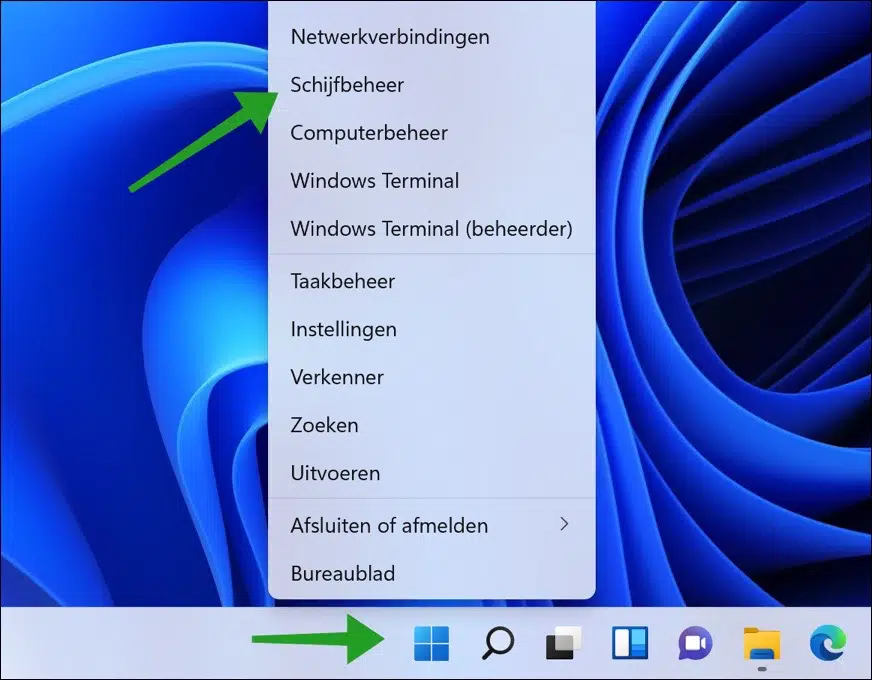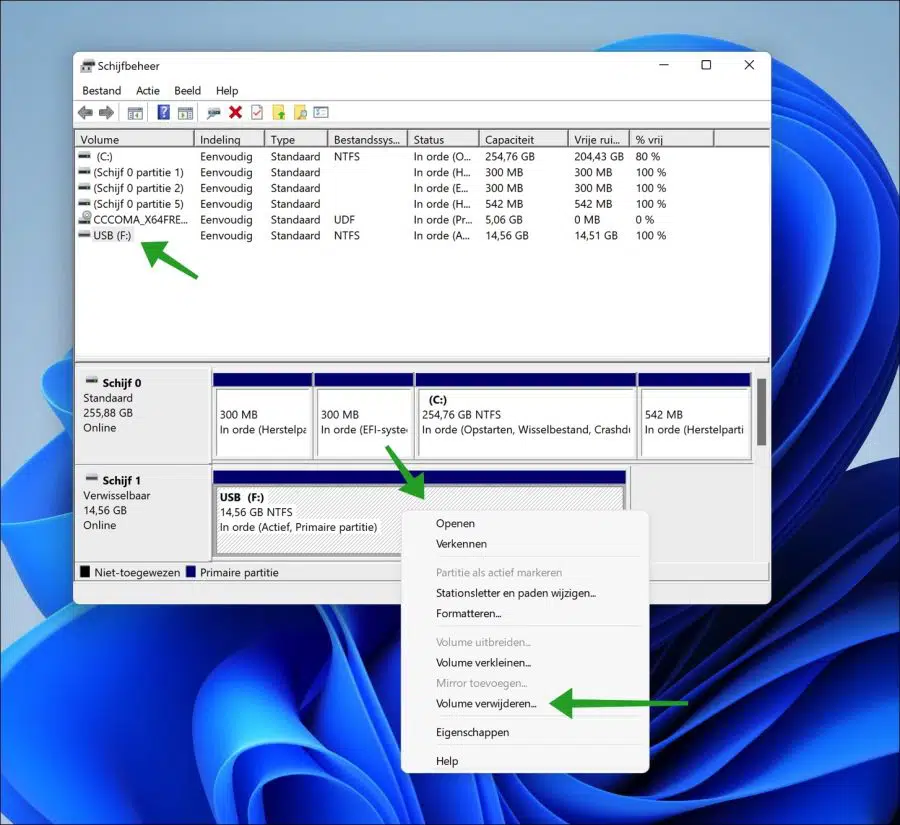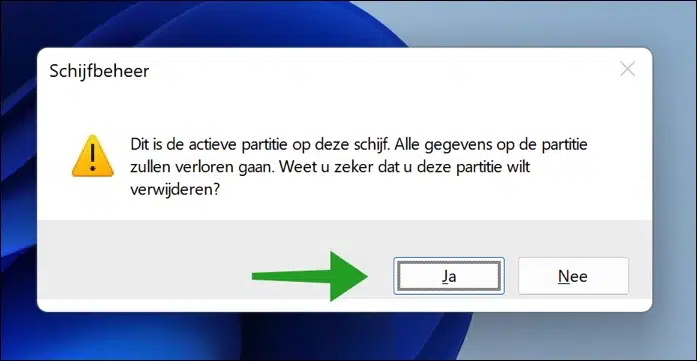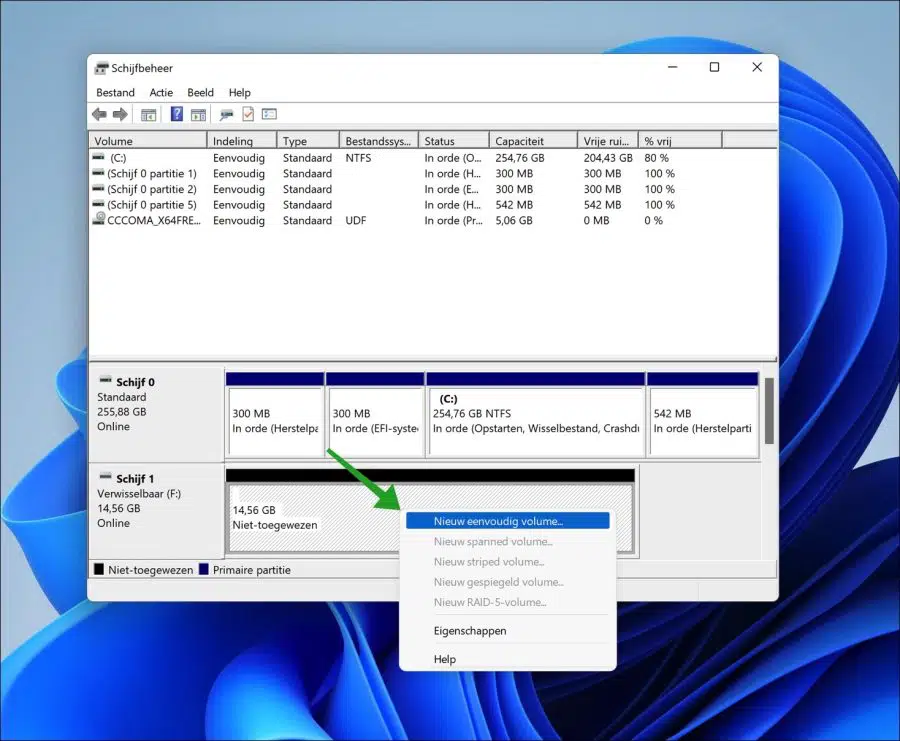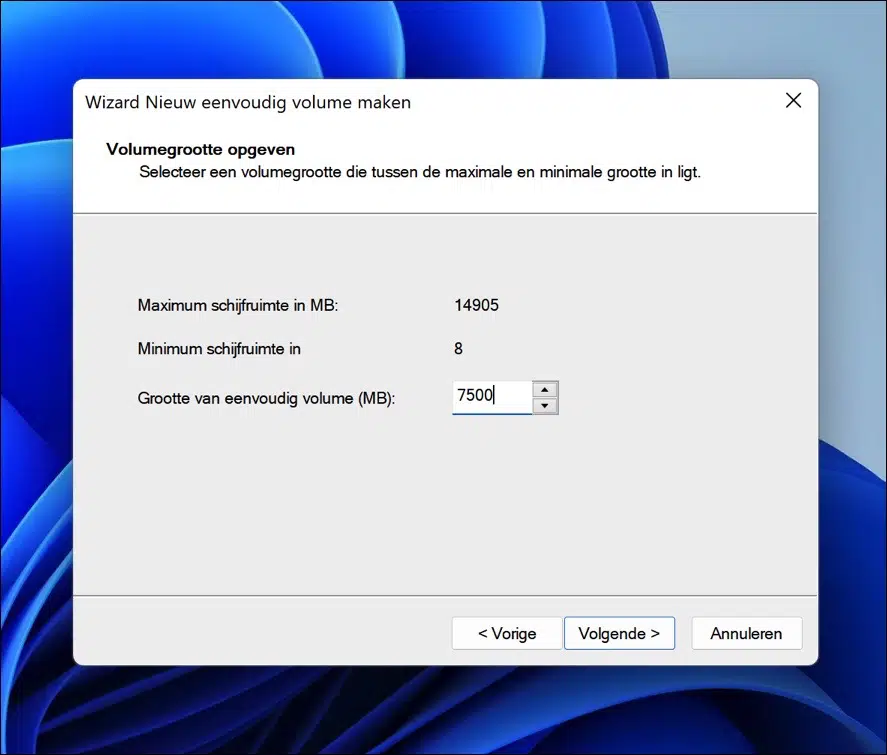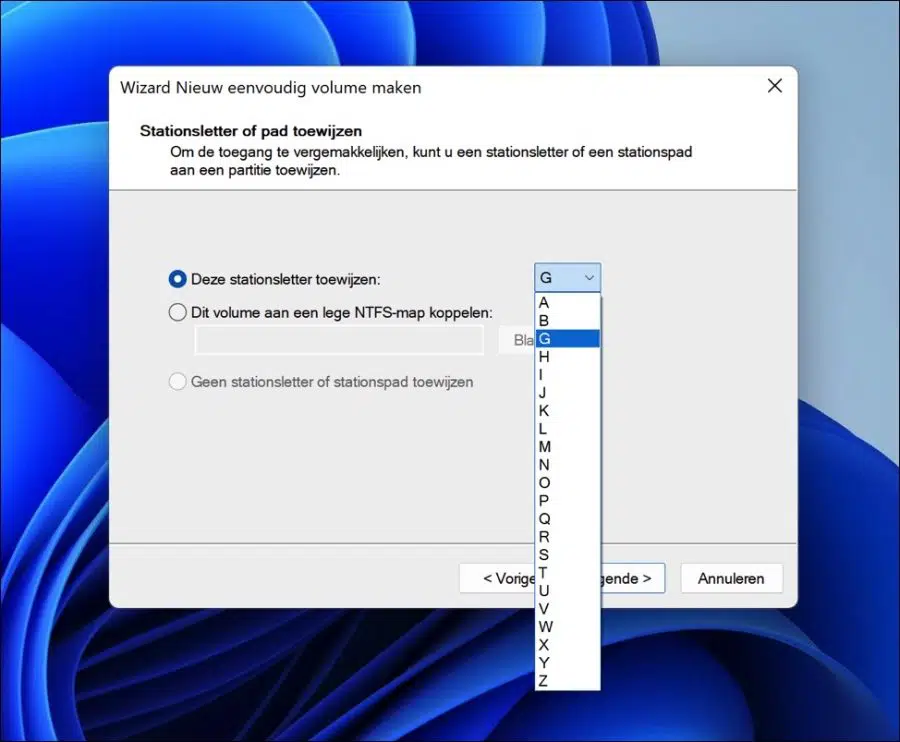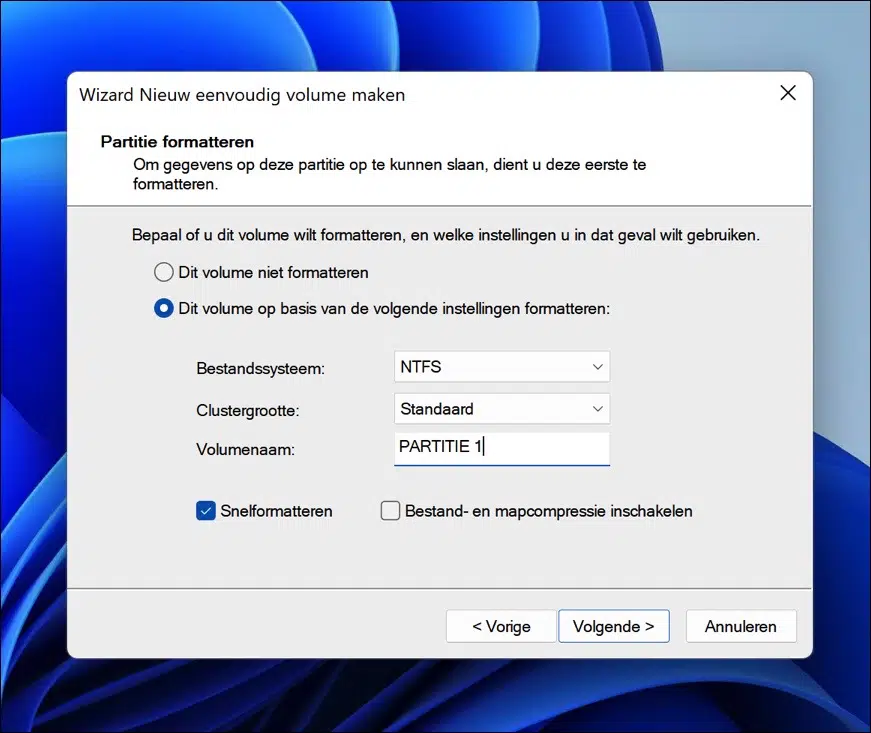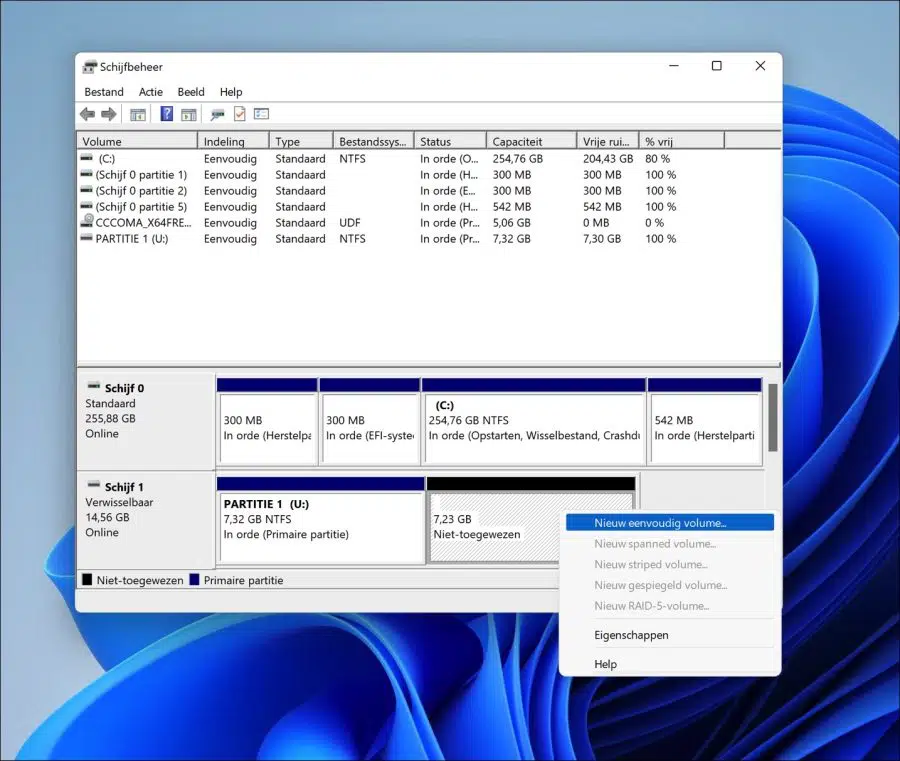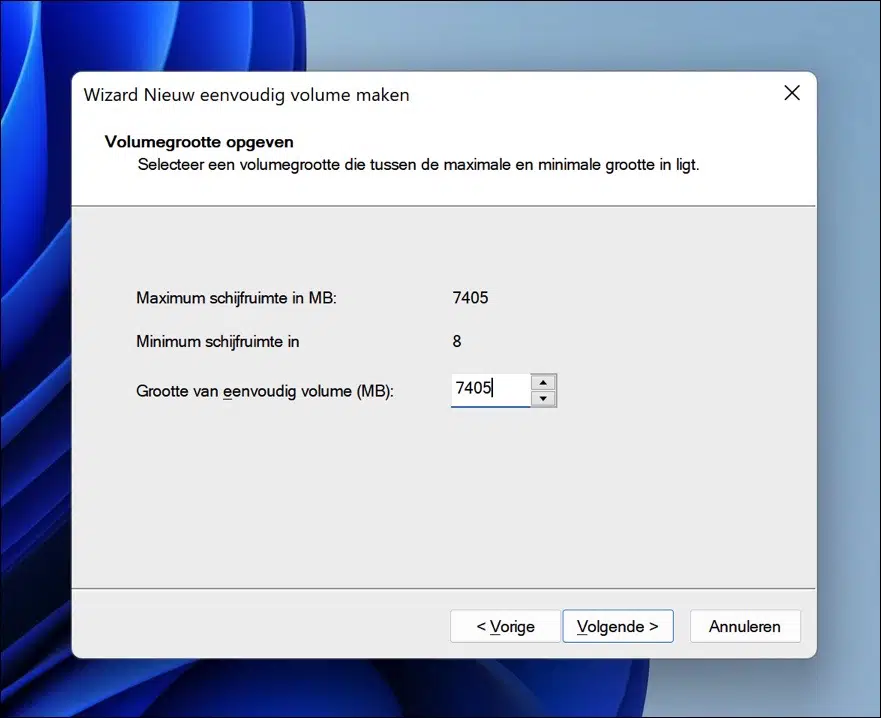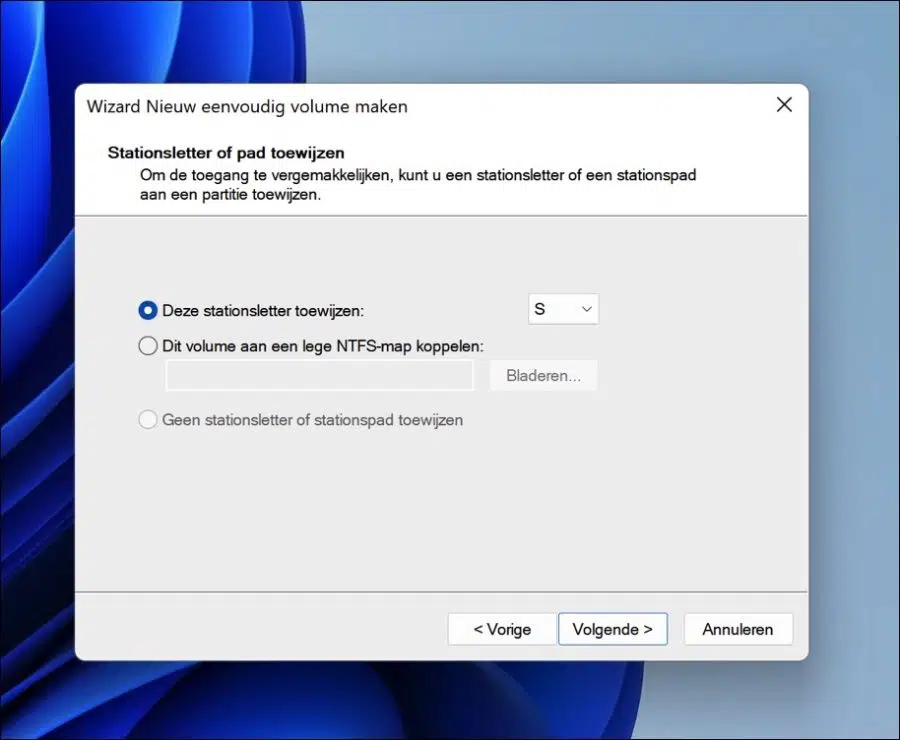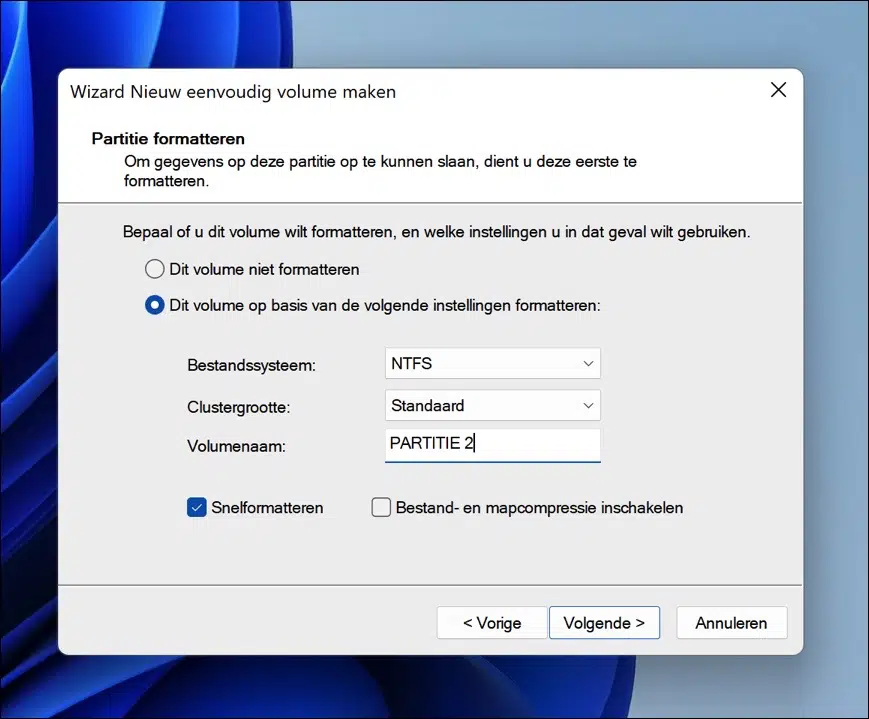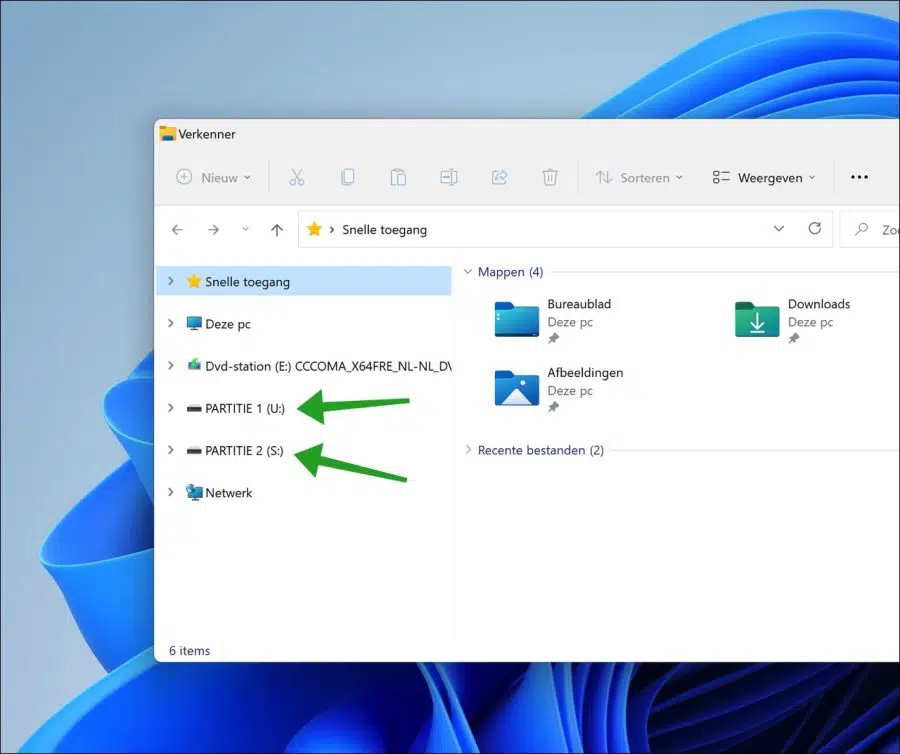यदि आपके पास USB स्टिक या अन्य है USB डिवाइस विभाजन करना चाहता है तो यह संभव है. USB ड्राइव पर विभिन्न विभाजन बनाने से उपयोगकर्ताओं को अपने डेटा को बेहतर ढंग से व्यवस्थित करने में मदद मिलती है।
जब आप USB का विभाजन करते हैं, तो आप USB पर मौजूद डेटा को विशिष्ट भागों में विभाजित करते हैं खंडित भाग. अधिकांश USB डिवाइस एकल विभाजन के साथ आते हैं। आप इसे विंडोज़ में कई विभाजनों में विभाजित कर सकते हैं। इस तरह से ये कार्य करता है।
USB स्टिक पर एक पार्टीशन बनाएं
कृपया ध्यान दें कि यदि आप यूएसबी स्टिक को विभाजित करते हैं, तो यूएसबी स्टिक पर मौजूद सभी मौजूदा डेटा नष्ट हो जाएगा। आपको पहले संपूर्ण वॉल्यूम को हटाना होगा और फिर इसे टुकड़ों में विभाजित करना होगा (विभाजन)।
आरंभ करने के लिए, USB स्टिक को अपने कंप्यूटर के USB पोर्ट में डालें। सुनिश्चित करें कि USB स्टिक मिल गई है.
फिर स्टार्ट बटन पर राइट क्लिक करें। मेनू में क्लिक करें डिस्क प्रबंधन.
सुनिश्चित करें कि यूएसबी स्टिक डिस्क प्रबंधन में दिखाई दे रही है। यूएसबी ड्राइव के "प्राथमिक विभाजन" पर क्लिक करें और "वॉल्यूम हटाएं" पर क्लिक करें। सुनिश्चित करें कि आपने यूएसबी स्टिक का वह विभाजन चुना है जिसे आप विभाजित करना चाहते हैं।
आपको निम्न संदेश दिखाई देगा.
“यह इस ड्राइव पर सक्रिय विभाजन है। विभाजन का सारा डेटा नष्ट हो जाएगा. क्या आप वाकई इस विभाजन को हटाना चाहते हैं?"
यदि आप निश्चित हैं, तो "हाँ" पर क्लिक करें।
अब आप डिस्क प्रबंधन में USB ड्राइव का कुल आकार "अनअलोकेटेड" डेटा के रूप में देखेंगे। उस पर राइट-क्लिक करें और "न्यू सिंपल वॉल्यूम" पर क्लिक करें।
अब आप USB स्टिक को टुकड़ों में विभाजित करने जा रहे हैं। शीर्ष पर "एमबी में अधिकतम डिस्क स्थान" के अंतर्गत आपको यूएसबी स्टिक का कुल आकार एमबी में दिखाई देगा। विभाजन बनाने के लिए आपको इस डेटा को विभाजित करना होगा।
इस उदाहरण में मैं दो विभाजनों का उपयोग कर रहा हूं। इस उदाहरण में एमबी में कुल आकार "14905एमबी" है, मान लीजिए "15जीबी"। चूँकि मैं दो विभाजन बना रहा हूँ, मैं प्रत्येक विभाजन को 7500MB (7,5GB) में विभाजित करूँगा।
आपको यह तय करना होगा कि आप किसी विभाजन के लिए कितना और कौन सा डेटा आरक्षित करना चाहते हैं। "साधारण आयतन का आकार (एमबी)" के अंतर्गत एमबी में राशि दर्ज करें। अगला पर क्लिक करें।
विंडोज़ में इस विभाजन का उपयोग करने के लिए आपको एक की आवश्यकता है ड्राइव लेटर असाइन किया जाना है. सूची से एक ड्राइव अक्षर चुनें और अगला क्लिक करें।
इसका उपयोग करने के लिए विभाजन को स्वरूपित किया जाना चाहिए. आरंभ करने के लिए एक फ़ाइल सिस्टम चुनें. यदि आप नहीं जानते कि किसे चुनना है तो मैं "एनटीएफएस" की अनुशंसा करूंगा।
आप क्लस्टर आकार को डिफ़ॉल्ट छोड़ सकते हैं। फिर विभाजन को पहचानने के लिए "वॉल्यूम नाम" दर्ज करें। अगला पर क्लिक करें।
अब USB स्टिक पर विभाजन बन गया है।
आपको दूसरा विभाजन (या अधिक) बनाना होगा। यह मूलतः वही प्रक्रिया है.
आपको अभी भी USB ड्राइव पर "अनआवंटित" स्थान दिखाई देगा। उस पर क्लिक करें और "न्यू सिंपल वॉल्यूम" पर क्लिक करें।
शेष स्थान तुरंत "साधारण आयतन के आकार (एमबी)" पर भर दिया जाता है। आप इस स्थान को समायोजित कर सकते हैं या इस स्थान का उपयोग करने के लिए सीधे Next पर क्लिक कर सकते हैं।
इस विभाजन के लिए अन्य ड्राइव अक्षर चुनें और अगला क्लिक करें।
एक बार फिर आप एक फाइल सिस्टम चुनें। यदि आप नहीं जानते कि किसे चुनना है तो "एनटीएफएस" चुनें और इस विभाजन के लिए एक स्पष्ट, पहचानने योग्य नाम दर्ज करें। अगला पर क्लिक करें।
विभाजन बनाने के बाद आप उन्हें फिर से देखेंगे विंडोज़ एक्सप्लोरर जब यूएसबी स्टिक को कंप्यूटर में डाला जाता है।
मैं आशा करता हूं कि इससे आपको मदद मिली होगी। पढ़ने के लिए आपका शुक्रिया!
यह भी पढ़ें: बाहरी हार्ड ड्राइव पर एक विभाजन बनाएँ।